Wenn Sie einen Mac mit einer 128-GB- oder 256-GB-SSD haben, wird Ihnen wahrscheinlich häufig der Speicherplatz ausgehen und Sie müssen dann Dateien löschen oder verschieben, um mehr Speicherplatz zu schaffen. Einer der größten Schuldigen, wenn es darum geht, Speicherplatz zu verschwenden, sind Film- und Videodateien. Sie haben in der Regel große Dateigrößen und sind nicht immer leicht aufzuspüren und zu entfernen. In diesem Artikel zeigen wir Ihnen genau, wie das geht.
So finden Sie schnell große Videodateien
Eine der schnellsten Möglichkeiten, Speicherplatz auf Ihrem Mac freizugeben, besteht darin, große Dateien wie Filme oder Videos zu entfernen. Das Modul „Große und alte Dateien“ von CleanMyMac X identifiziert schnell die Dateien, die den meisten Platz beanspruchen, sowie diejenigen, die Sie lange nicht geöffnet haben. Sie können dann wählen, ob Sie sie alle entfernen oder sie überprüfen und auswählen möchten, welche gelöscht werden sollen. Laden Sie CleanMyMac X hier herunter.
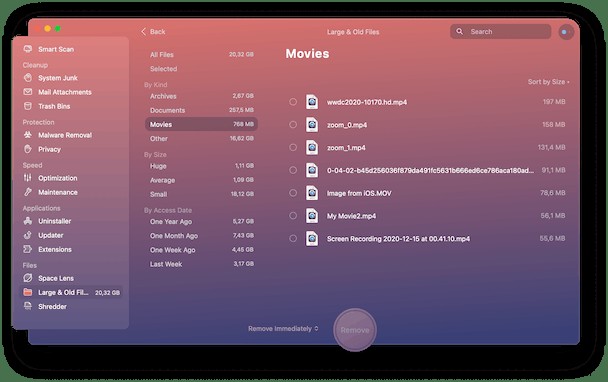
So finden Sie Videos auf Ihrem Mac
Der schnellste Weg, um herauszufinden, wie viel Film- und Videodateien auf Ihrem Mac belegt sind, ist die Verwendung der macOS-Funktion „Speicher verwalten“.
- Klicken Sie auf das Apple-Menü.
- Wählen Sie "Über diesen Mac".
- Speicher auswählen.
- Drücken Sie auf Verwalten.
- Wählen Sie Dokumente in der Seitenleiste und dann große Dateien.
- Scrollen Sie durch die Liste und Sie sehen alle Videodateien auf Ihrem Mac zusammen mit ihrer Dateigröße.
So löschen Sie Videos auf Ihrem Mac
Wenn Sie mit den obigen Schritten Videodateien gefunden haben, klicken Sie auf eine beliebige Datei in der Liste und drücken Sie Im Finder anzeigen. Sie können die Datei dann in den Papierkorb ziehen.
Wenn Sie sich nicht die Mühe machen möchten, Videos einzeln in Speicher verwalten auszuwählen, gibt es eine Verknüpfung. Wahrscheinlich befinden sich die meisten Filmdateien auf Ihrem Mac im Ordner „Filme“ in Ihrem Benutzerordner. Wenn Sie es nicht in der Finder-Seitenleiste sehen können, gehen Sie wie folgt vor:
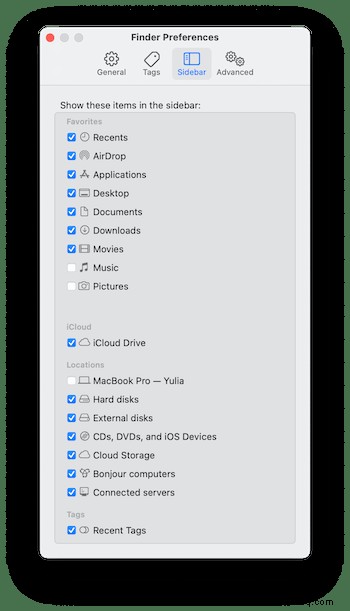
- Klicken Sie auf den Finder im Dock.
- Wählen Sie das Finder-Menü und klicken Sie dann auf Einstellungen.
- Seitenleiste auswählen.
- Aktivieren Sie das Kontrollkästchen neben "Filme".
- Fenster schließen.
So finden Sie Filmdateien und löschen sie von Apple TV
Filme oder TV-Sendungen, die Sie von Apple TV herunterladen, werden als Videodateien auf Ihrem Mac gespeichert. So entfernen Sie sie.
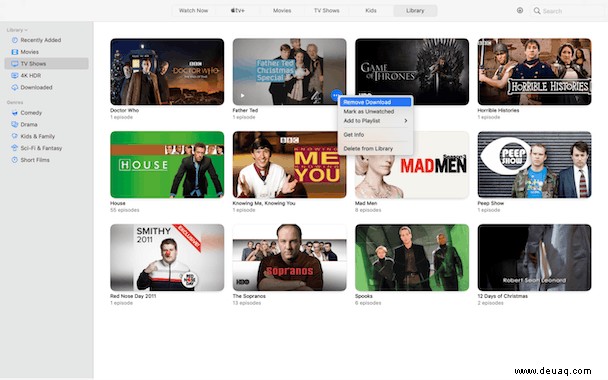
- Starten Sie die Apple TV App.
- Wählen Sie die Registerkarte "Bibliothek".
- Bewege den Mauszeiger über den Film oder die TV-Sendung, die du löschen möchtest.
- Klicken Sie auf die Schaltfläche Mehr (drei Punkte).
- Wählen Sie "Download entfernen".
Die Videodatei wird von Ihrem Mac entfernt, aber der Film oder die TV-Sendung bleibt in Ihrer Mediathek, sodass Sie sie später streamen oder erneut herunterladen können.
So finden Sie Filme auf Ihrem Mac in der iMovie-Mediathek und verschieben sie
Wenn Sie iMovie auf Ihrem Mac verwenden, können die von Ihnen bearbeiteten Videos viel Speicherplatz beanspruchen. Leider gibt es keine einfache Möglichkeit, Filmclips aus dem Finder zu entfernen. Sie können einzelne Clips aus iMovie entfernen.
- Starten Sie iMovie.
- Wählen Sie den Clip aus, den Sie aus der Bibliothek entfernen möchten.
- Klicken Sie auf das Menü Datei und wählen Sie Medien aus Ereignis löschen.
Sie können auch Ihre gesamte iMovie-Mediathek von Ihrem Mac auf eine externe Festplatte verschieben und sie dann von Ihrem Mac löschen, wodurch mehrere Gigabyte Speicherplatz gespart werden.
- Schließen Sie eine externe Festplatte an, die als APFS oder MacOS Extended (Journaled) formatiert ist.
- Ziehen Sie Ihre iMovie-Mediathek aus dem Ordner "Filme" in Ihrem Benutzerverzeichnis auf die externe Festplatte.
- Doppelklicken Sie auf die Library-Datei, um iMovie zu starten.
- Sobald Sie überprüft haben, dass alles in Ordnung ist, löschen Sie den Bibliotheksordner aus Ihrem Ordner "Filme".
Es gibt verschiedene Möglichkeiten, Film- und Videodateien auf Ihrem Mac zu finden und zu löschen, je nachdem, wo sie gespeichert und verwendet werden. Sie können die Funktion „Speicher verwalten“ im Finder verwenden, sie im Finder oder in iMovie löschen oder das Modul „Große und alte Dateien“ in CleanMyMac X verwenden.